- Scoprire EaseUS
- Chi Siamo
- Recensioni & Premi
- Contatta EaseUS
- Rivenditore
- Affiliato
- Mio Conto
- Sconto Education
Sommario
L'aggiornamento di Windows 11 24H2 sarà presto rilasciato. Questo articolo ti spiegherà come ottenere un download ISO di Windows 11 24H2 da Microsoft e come usare EaseUS OS2Go e Windows Media Creation Tool.
Windows 11 24H2 (o Windows 11 versione 24h2) è la prossima versione del sistema operativo Windows che Microsoft ha confermato verrà rilasciata a settembre o ottobre 2024. In questo articolo di EaseUS , imparerai come ottenere un download gratuito di Windows 11 24H2 ISO o Windows 11 24H2 ISO download 64 bit download gratuito. Sbrigati e scopri come scaricare e installare Windows 11 versione 24H2 (aggiornamento di Windows 11 2024) o ottenere un download di Windows 11 24H2 a 64 bit!
Cosa preparare prima di scaricare Windows 11 24H2 ISO
Se c'è una cosa certa sull'aggiornamento Windows 11 24H2, è che integrerà l'IA in Windows 11 e migliorerà Copilot nel sistema e nelle app. Introdurrà anche nuove funzionalità, come Windows Recall, Windows Studio Effects, Live Captions, Voice Clarity e Automatic Super Resolution.
Prima di scaricare il file ISO di Windows 11 24H2 o di ottenere un download di Windows 11 24H2, è necessario confermare i seguenti elementi per garantire un download fluido e sicuro:
- Assicurati di aver creato un backup del tuo sistema o dei dati importanti. Creare un backup può aiutare a evitare potenziali perdite di dati causate da problemi di aggiornamento di Windows o da un'installazione nuova/pulita di Windows 11. EaseUS Todo Backup , software di backup gratuito , è uno strumento di questo tipo che può aiutarti.
- Assicurati di avere abbastanza spazio di archiviazione . La dimensione del file ISO di Windows 11 24H2 è di circa 8 GB. Dovresti lasciare abbastanza spazio di archiviazione su un PC, USB o disco rigido esterno per salvare il file ISO.
- Assicura una buona connessione Internet. Una connessione Internet stabile ti consente di scaricare con successo senza interruzioni.
- Assicurati che il tuo PC soddisfi i requisiti di sistema di Windows 11. Se vuoi eseguire l'aggiornamento a Windows 11 24H2 , assicurati che il tuo PC soddisfi i requisiti di sistema di Windows 11. Altrimenti non riuscirai a installare Windows 11.
Condividi questo articolo sui tuoi social media per aiutare gli altri a trovare un modo affidabile per scaricare e installare Windows 11 24H2!
Come scaricare Windows 11 versione 24H2 ISO 64 bit
Una volta verificati gli elementi elencati sopra, puoi iniziare a scaricare il file ISO di Windows 11 24H2. Esistono diversi metodi per scaricare Windows 11, versione 24H2. Qui, ti verranno presentati 3 semplici modi. Diamo un'occhiata ai dettagli su come ottenere l'aggiornamento di Windows 11 24H2.
Metodo 1. Download di Windows 11 24H2 tramite EaseUS OS2Go
Ci sono molti modi per scaricare gratuitamente un file ISO di Windows, ma se vuoi risparmiare tempo e fatica, il modo migliore e più efficace è usare un creatore professionale di Windows To-go. EaseUS OS2Go è un software che ti consente di scaricare gratuitamente i file ISO completi di Windows 11, inclusi 24H2 ISO e 23H3 ISO.
EaseUS OS2Go è uno strumento gratuito che ti aiuta a scaricare i file ISO di Windows e a creare una USB avviabile di Windows 11 da ISO . Inoltre, può farti installare Windows 11 senza TPM e Secure Boot, bypassare i requisiti di sistema di Windows per installare Windows 11 e creare una USB live di Windows da/senza il file ISO.
Con EaseUS OS2Go puoi:
- Clona Windows su un'unità flash USB come Windows portatile.
- Installa Windows dal BIOS o installa Windows da CMD facilmente.
- Crea un disco di avvio di emergenza per avviare il PC da USB.
- Installa Windows su Mac senza Boot Camp / esegui l'app Mac su Win.
- Installare due sistemi operativi Windows contemporaneamente sullo stesso PC.
EaseUS OS2Go può aiutarti a scaricare direttamente il file ISO di Windows con solo pochi semplici clic e ad aiutarti a installare Windows in modo semplice e veloce. Basta scaricarlo sul tuo PC per aiutarti a scaricare il file ISO e installare Windows. Ecco come usare questo software Windows To-go Creator per ottenere Windows 11 24H2 scarica 64-bit ISO gratuitamente:
Fase 1. Avvia OS2Go dopo l'installazione e fai clic su Windows Install Drive Creator . Le informazioni di sistema ottenute sono disponibili nella schermata iniziale e continuano ad aggiornarsi costantemente. Oltre a Windows 11, Win11 Builder ti supporta anche nel download di Windows 10/8.1.
Fase 2. Collega la tua unità flash USB al computer. Win11 Builder rileverà automaticamente il tuo dispositivo USB, quindi tutto ciò che devi fare è cliccare sul pulsante Crea .

Fase 3. Il software svuoterà i dati della tua unità USB se è usata. Una volta iniziato il processo di download, attendi che sia terminato o lascialo lì per un po' per fare il tuo lavoro.
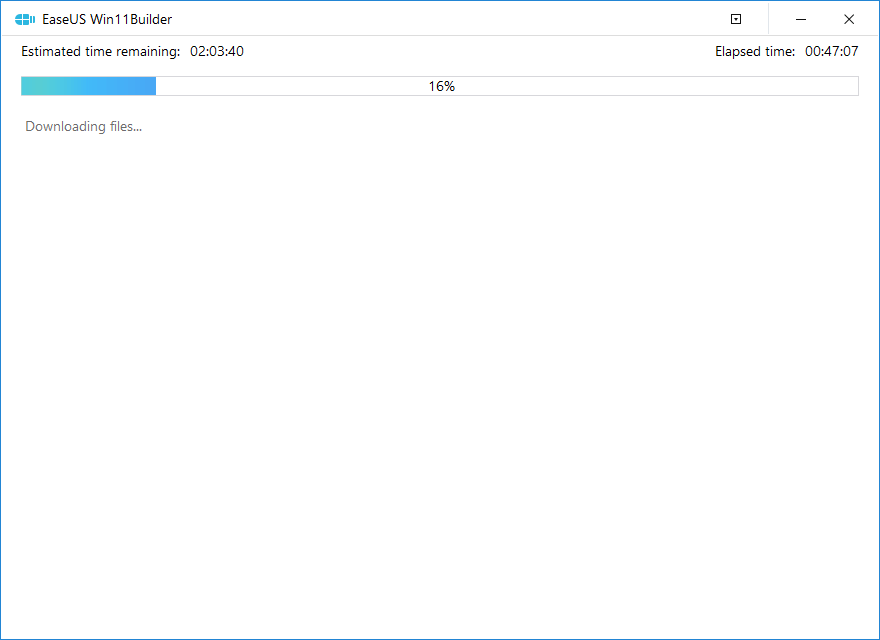
Passaggio 4. Dopo aver scaricato correttamente il file immagine iso di Windows 11 sull'unità USB, inizia a installare Windows 11 dall'unità USB avviabile sul tuo computer seguendo passo dopo passo la procedura guidata di installazione.
Metodo 2. Scarica Windows 11 24H2 ISO a 64 bit da Microsoft
Puoi scaricare Windows 11 24H2 ISO dal sito Web ufficiale Microsoft o ottenere il programma di installazione offline di Windows 11 24H2 per l'aggiornamento offline. Dopo il download, puoi applicare il file ISO per aggiornare il tuo attuale sistema operativo Windows o installare Windows 11 in modo pulito. Ecco come scaricare Windows 11 24H2 ISO da Microsoft per l'aggiornamento offline:
Passaggio 1. Vai alla pagina di download di Windows 11 o alla pagina di download di Microsoft.
Passaggio 2. Scorri la pagina verso il basso, seleziona Windows 11 (ISO multi-edizione) in " Scarica immagine disco di Windows 11 (ISO) " e fai clic su Scarica.
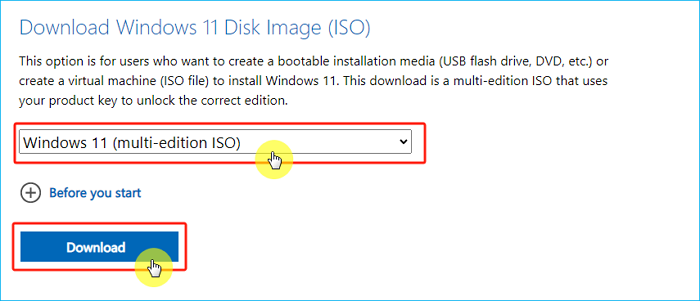
Passaggio 3. Imposta la lingua e la regione e fai clic su Conferma.
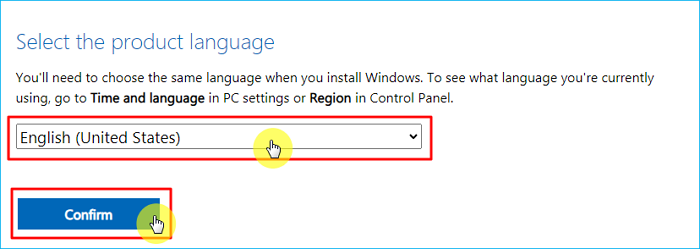
Passaggio 4. Fare clic su Download a 64 bit per ottenere il file ISO di Windows 11 24H2.
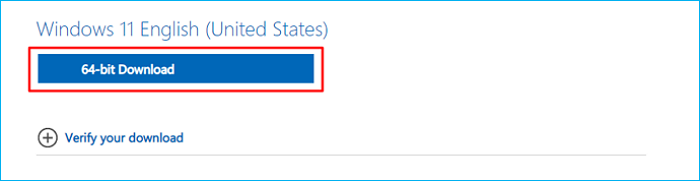
Metodo 3. Download gratuito di Windows 11 24H2 ISO tramite Windows Media Creation Tool
Windows 11 Media Creation Tool ti consente di scaricare il file ISO di Windows per reinstallare Windows e creare un'immagine ISO dal tuo sistema operativo . Lo strumento scaricherà automaticamente l'ultima versione del file ISO di Windows 11 per creare una USB avviabile. Ecco come:
Passaggio 1. Vai alla pagina di download di Windows 11. Premi Scarica ora sotto "Crea supporto di installazione di Windows 11".
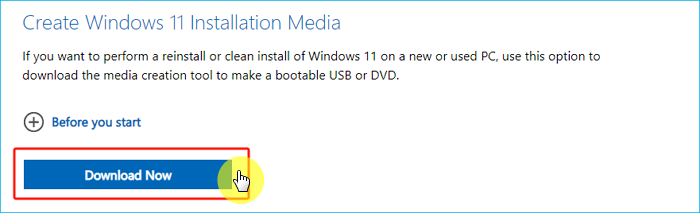
Passaggio 2. Aprire il file ISO e avviare il file setup.exe.
Passaggio 3. Nella finestra Installa Windows 11, fare clic su Avanti.
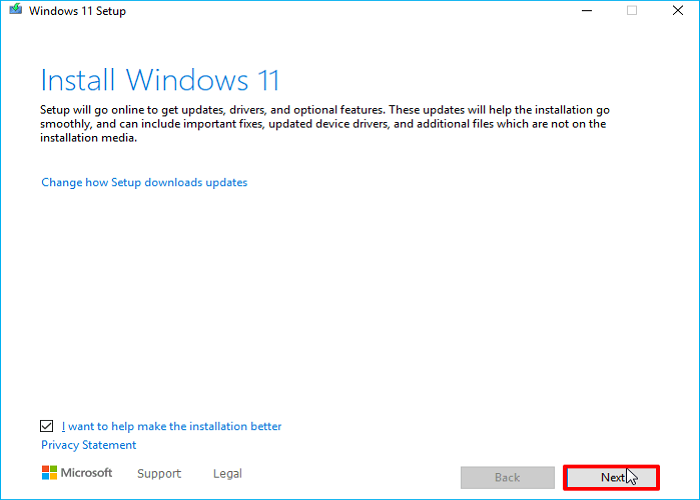
Passaggio 4. Fare clic su Accetta per le note legali e i termini della licenza.
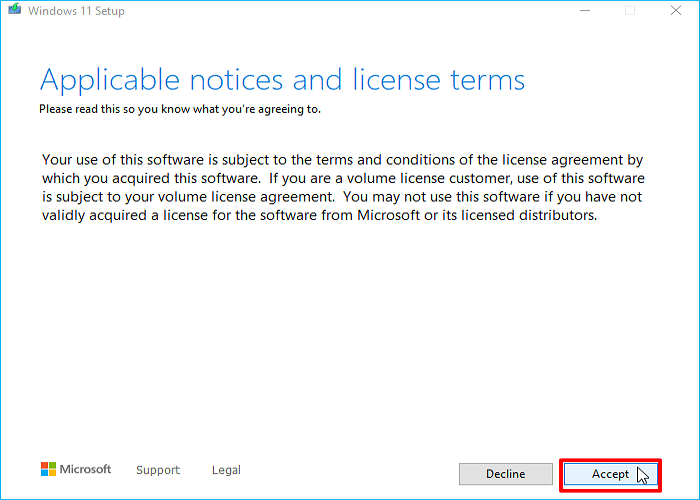
Passaggio 5. Controllare la lingua e l'edizione di Windows, quindi fare clic su Avanti.
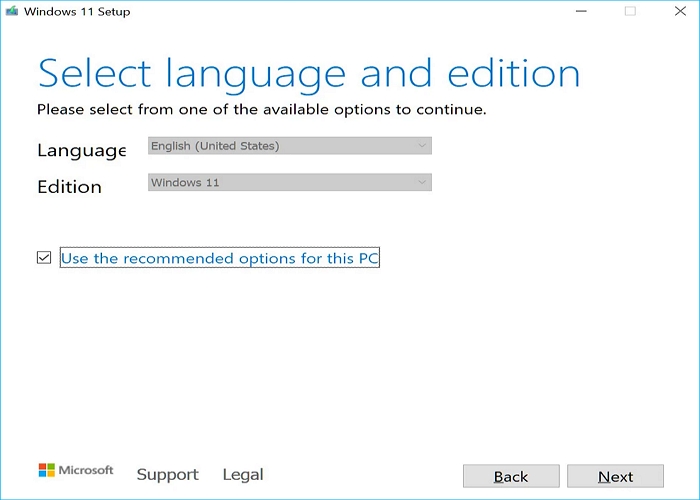
Passaggio 6. Selezionare il file ISO e fare clic su Avanti.

Passaggio 7. Scegli dove scaricare/salvare il file ISO di Windows 11 24H2 e fai clic su Salva. Inizierà il download.
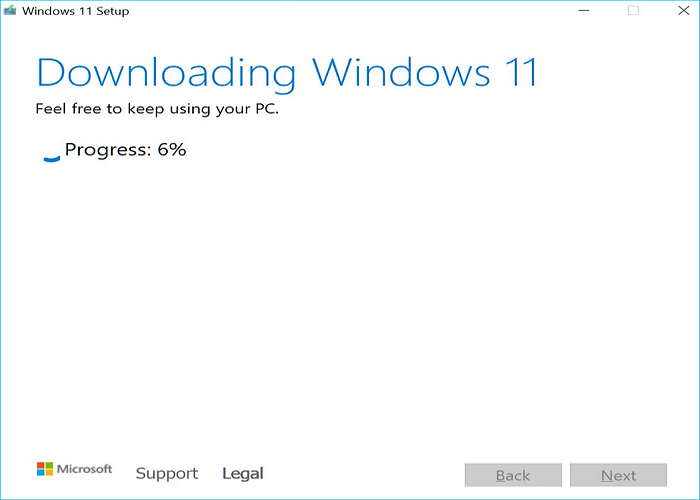
Fase 8. Una volta terminato, lo Strumento visualizzerà un messaggio che "il file ISO è stato scaricato" o "l'USB avviabile è pronta". Fare clic su Fine per uscire dallo Strumento.
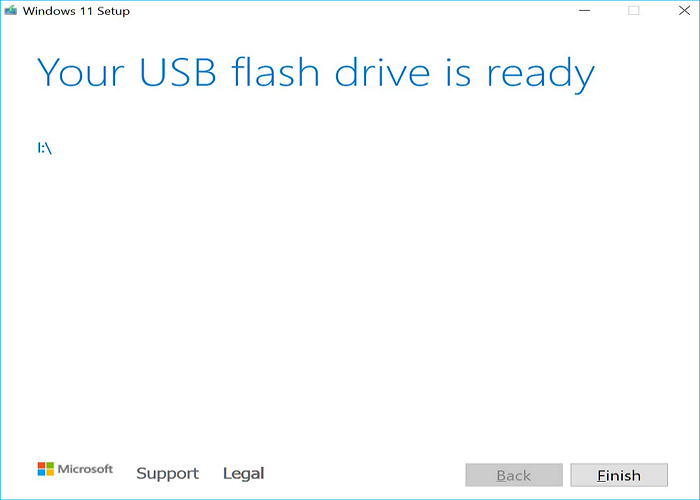
Per concludere
Questo articolo descrive 3 modi per ottenere un download ISO di Windows 11 24H2 in modo semplice e senza sforzo. Dopo aver letto, puoi imparare come ottenere ufficialmente Windows 11 24H2 ora e scaricare il file ISO di Windows 11 24H2 per aiutarti a creare un USB avviabile di Windows 11 24H2 o aggiornare alla versione di Windows 11 24H2 per utilizzare le nuove funzionalità di Windows 11. Per risparmiare tempo e fatica, faresti meglio a utilizzare un creatore professionale di Windows to-go: EaseUS OS2Go . Ti consente di scegliere l'edizione di Windows e ti aiuta a installare Windows da zero. Scaricalo e provalo per un download di Windows 11 24H2!
Domande frequenti sul download dell'ISO di Windows 11 versione 24H2
1. Dove posso scaricare Windows 11 24H2?
Per scaricare e installare Windows 11 versione 24H2, puoi utilizzare uno strumento professionale come EaseUS OS2Go e scaricare il file ISO di Windows 11 24H2 direttamente dal sito Web ufficiale di Microsoft.
2. L'ISO di Windows 11 è gratuito?
Che tu abbia o meno un codice Product Key, scaricare un'ISO di Windows 11 non costerà mai nulla e ci sono tre modi per farlo: utilizzando EaseUS OS2Go, scaricandolo da Microsoft e utilizzando Windows Media Creation Tool.
3. Posso installare Windows direttamente dal file ISO?
Sì, puoi. Devi montare o estrarre il file ISO. Fai clic destro sul file ISO e seleziona Monta. Verrà creato un disco virtuale avviabile. Fai doppio clic su di esso per vederne il contenuto e fai doppio clic su setup.exe per avviare l'installazione di Windows.
4. Come creare una chiavetta USB avviabile con Windows?
Per creare una chiavetta USB avviabile con Windows, puoi utilizzare lo strumento di creazione di supporti di Windows e un creatore di chiavette USB avviabili di terze parti come EaseUS OS2Go e Rufus.
Articoli Relativi
-
2 modi - Come eseguire le applicazioni per Windows su Mac
![]() Elsa/21/10/2025
Elsa/21/10/2025 -
Windows 11 to Go | Come Creare Windows 11 Unità USB Avviabile
![]() Elsa/21/10/2025
Elsa/21/10/2025 -
Risolvere Errore: Impossibile creare USB avviabile con Windows tramite Rufus
![]() Anna/21/10/2025
Anna/21/10/2025 -
La Migliore Alternativa Rufus per Windows Compatibile con Windows 11/10
![]() Aria/06/11/2025
Aria/06/11/2025

EaseUS OS2Go
- Creare Windows portabile su USB
- Copiare Windows installato su USB
- Clonare disco di sistema Windows su USB
- Eseguire Windows 11 su qulsiasi PC
- Eseguire Windows 11 su PC non supportato
- Eseguire Winodows 11/10 su Mac